Heim >häufiges Problem >So fügen Sie Software zum Desktop hinzu
So fügen Sie Software zum Desktop hinzu
- coldplay.xixiOriginal
- 2021-02-03 14:53:39584190Durchsuche
So fügen Sie Software zum Desktop hinzu: Klicken Sie zuerst auf das „Windows“-Symbol, um die Metro-Oberfläche aufzurufen. Klicken Sie dann mit der rechten Maustaste auf das Anwendungssymbol, das auf dem Desktop platziert werden soll, und wählen Sie dann „Dateispeicherort öffnen“ aus Anwendungssymbol; schließlich aus dem Popup. Wählen Sie einfach den Eintrag „Senden an – Desktop-Verknüpfung“ aus dem Rechtsklick-Menü.

Die Betriebsumgebung dieses Artikels: Windows 10-System, Dell G3-Computer.
So fügen Sie Software zum Desktop hinzu:
1. Drücken Sie zunächst die „Windows“-Taste auf der Tastatur oder klicken Sie auf das „Windows“-Symbol in der unteren linken Ecke des Desktops, um die Metro-Oberfläche aufzurufen.
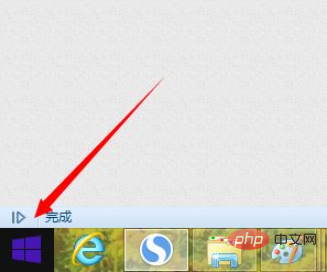
2. Klicken Sie mit der rechten Maustaste auf das Anwendungssymbol, das Sie auf dem Desktop platzieren möchten, und wählen Sie „Dateispeicherort öffnen“ aus dem Popup-Rechtsklickmenü.
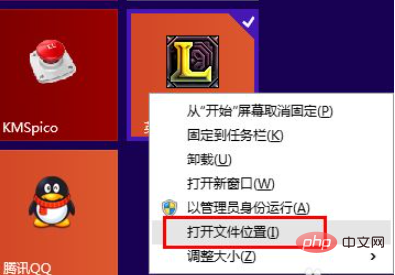
3. Klicken Sie dann mit der rechten Maustaste auf das entsprechende Anwendungssymbol und wählen Sie im Popup-Rechtsklickmenü den Eintrag „Senden an“ –> „Desktop-Verknüpfung“.
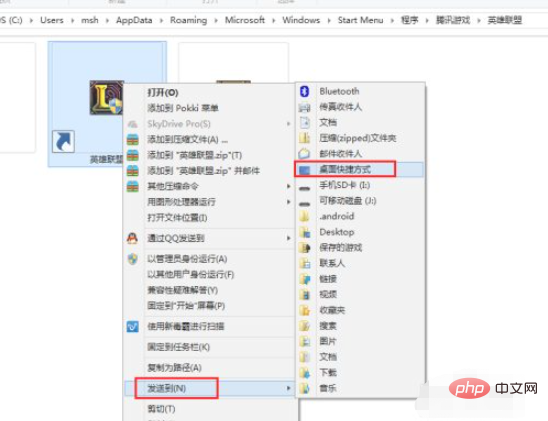
4. Drücken Sie dann „Windows+D“, um zum Desktop zurückzukehren, und Sie werden feststellen, dass das Anwendungssymbol auf den Desktop „verschoben“ wurde.

Wenn Sie mehr über das Programmieren erfahren möchten, achten Sie bitte auf die Rubrik „PHP-Schulung“!
Das obige ist der detaillierte Inhalt vonSo fügen Sie Software zum Desktop hinzu. Für weitere Informationen folgen Sie bitte anderen verwandten Artikeln auf der PHP chinesischen Website!

